ИнстаграмСоциальные сети
Как посмотреть, сколько времени проводишь в Инстаграм
 Социальная сеть Инстаграм способна увлечь пользователей на несколько часов, особенно если это активный аккаунт с большим количеством подписок и подписчиков. Всегда интересно посмотреть на жизнь других людей — увидеть их фотографии, видео, посмотреть истории или пообщаться в прямом эфире. Многие пользователи Инстаграм даже не замечают, как они проводят в социальной сети значительную часть своего свободного времени. В этой статье мы рассмотрим способы посмотреть, сколько времени конкретно вы проводите в Инстаграм.
Социальная сеть Инстаграм способна увлечь пользователей на несколько часов, особенно если это активный аккаунт с большим количеством подписок и подписчиков. Всегда интересно посмотреть на жизнь других людей — увидеть их фотографии, видео, посмотреть истории или пообщаться в прямом эфире. Многие пользователи Инстаграм даже не замечают, как они проводят в социальной сети значительную часть своего свободного времени. В этой статье мы рассмотрим способы посмотреть, сколько времени конкретно вы проводите в Инстаграм.
Оглавление
Как посмотреть, сколько времени проводишь в Инстаграм
Есть 2 способа узнать количество времени, которое вы проводите в Инстаграм — через само приложение социальной сети или через настройки, если у вас iPhone.
Через приложение
Запустите приложение Instagram (официальное) и нажмите в правом нижнем углу на аватар своего аккаунта, после чего в правом верхнем углу нажмите на 3 полоски, чтобы открыть меню.
Зайдите в раздел “Настройки”.
Перейдите в пункт “Ваши действия”.
Сверху переключитесь на подпункт “Время”.
Здесь содержится информация о том, времени вы проводите в Инстаграм. Указан средний показатель потраченного в социальной сети времени за неделю, а также можно узнать информацию по каждому дню, нажав пальцем на соответствующий столбец на диаграмме.
Через настройки iPhone
Откройте на iPhone стандартное приложение “Настройки”.
Далее перейдите в раздел “Экранное время”.
Откроется страница с графиком. Чтобы узнать о проведенном времени в Инстаграм, нажмите “См. всю активность”.
Здесь сразу будет доступна недельная статистика по времени, которое вы проводите в различных приложениях.
Пролистайте ее чуть вниз, чтобы посмотреть информацию о проведенном времени за неделю в Инстаграм и других приложениях. Статистику можно листать назад, то есть узнать о проведенном времени в Инстаграм в прошлые недели.
Если нужно узнать данные не за неделю, а за день, это можно сделать в верхней части страницы со статистикой, переключившись в соответствующий раздел.
Как ограничить время в Инстаграм
Если пользователь хочет следить за эффективностью затраченного времени, имеет смысл установить лимиты на использование Инстаграма. Можно установить напоминание о времени, которое пользователь проводит в социальной сети, либо полностью ограничить доступ к Инстаграм по истечении определенного времени, проведенного в нем.
Как настроить напоминание
Для этого запустите Инстаграм и нажмите на аватар профиля в правом нижнем углу. Далее нажмите на три полоски в правом верхнем углу, чтобы открыть меню.
Перейдите в “Настройки”.
Зайдите в раздел “Ваши действия”.
Переключитесь сверху на вкладку “Время” и нажмите “Установить ежедневное напоминание”.
Далее выберите время, по истечении которого Инстаграм должен напоминать о том, что вы долго пользуетесь социальной сетью. И нажмите “Установить напоминание”.
Когда суточный лимит на Инстаграм подойдет к концу, пользователь получит соответствующее уведомление.
Как ограничить доступ к Инстаграм
Второй вариант предполагает использование настроек iPhone, чтобы задать лимит на использование Инстаграм.
Перейдите в “Настройки” и далее зайдите в “Экранное время”.
Нажмите под графиком на пункт “Лимиты приложений”.
Нажмите “Добавить лимит”.
Раскройте раздел “Соцсети” и выберите среди доступных Instagram, после чего нажмите “Далее” в правом верхнем углу.
Укажите время, которое можно использовать Инстаграм в течение суток. Выбрав нужное время, нажмите “Добавить” в правом верхнем углу.
Когда лимит будет установлен и истрачен, iPhone покажет соответствующее уведомление.
Если нажать в нем “ОК”, приложение Инстаграм закроется, а иконка приложения на рабочем столе будет не активной до следующего дня, когда лимиты на использование приложения обновятся.
Отключить лимиты можно в том же меню “Лимиты приложений”.
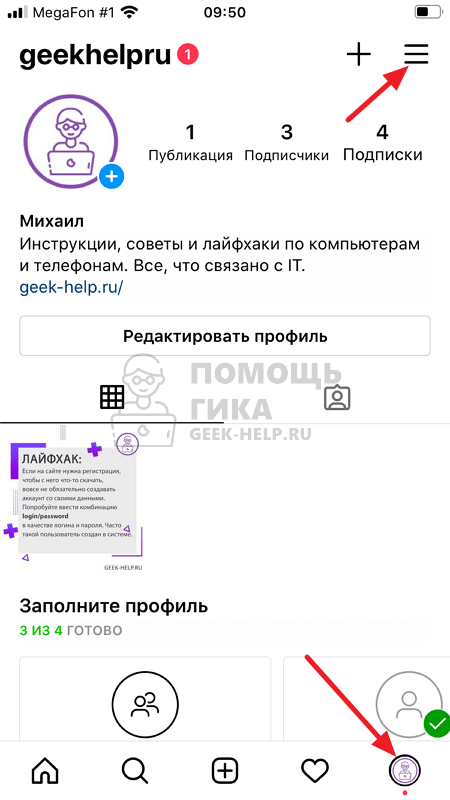
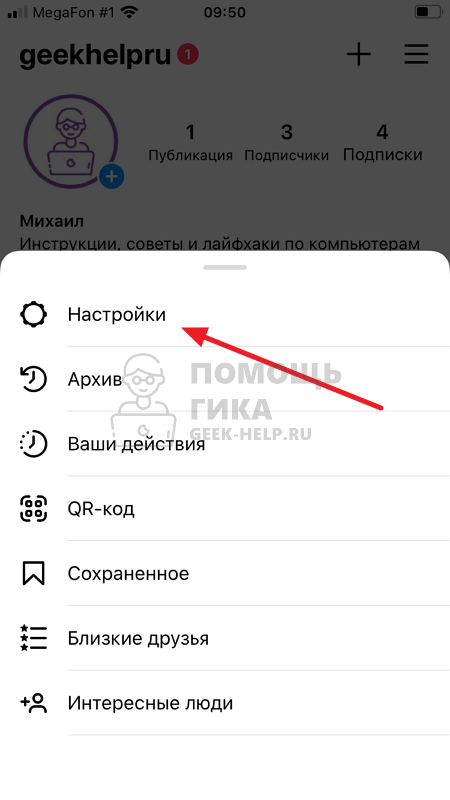
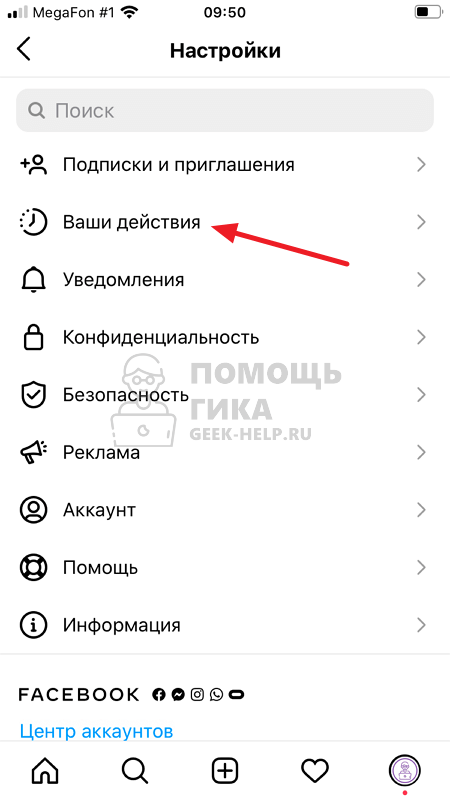
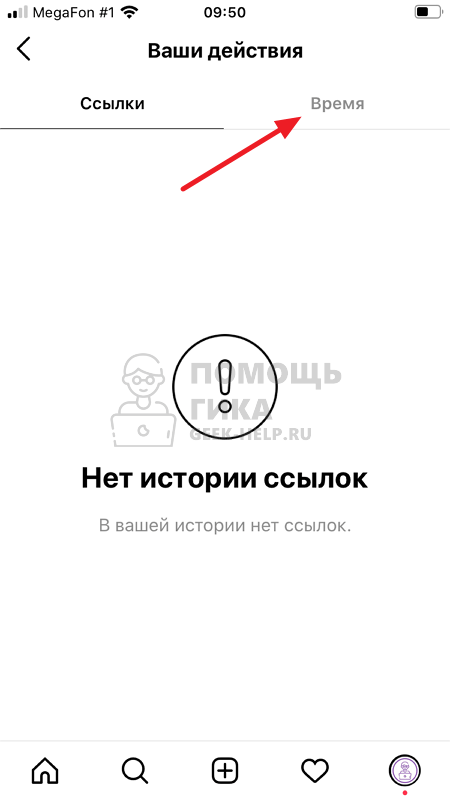
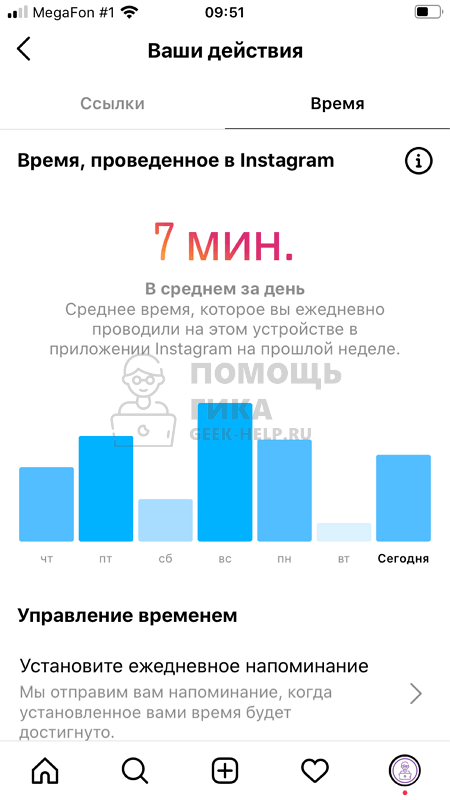
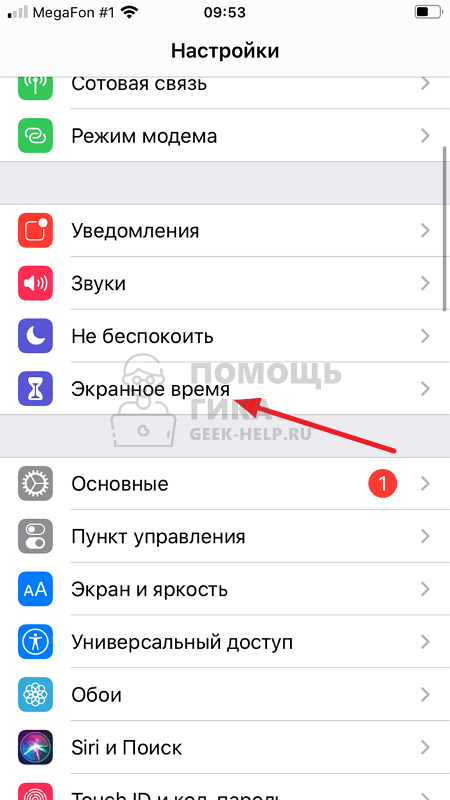
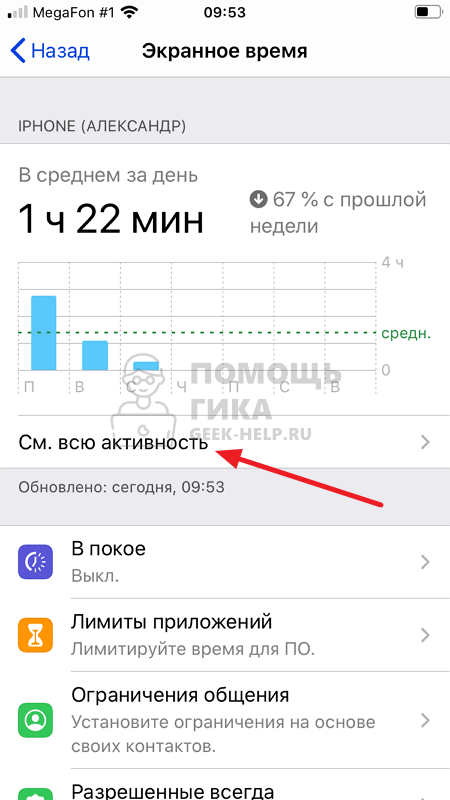
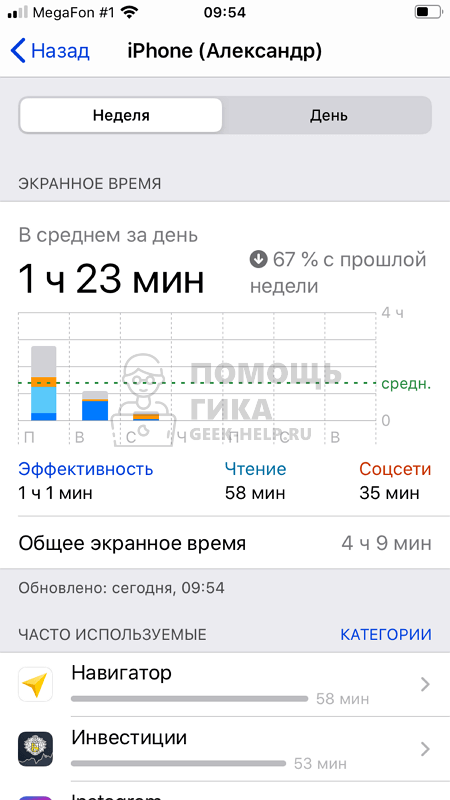
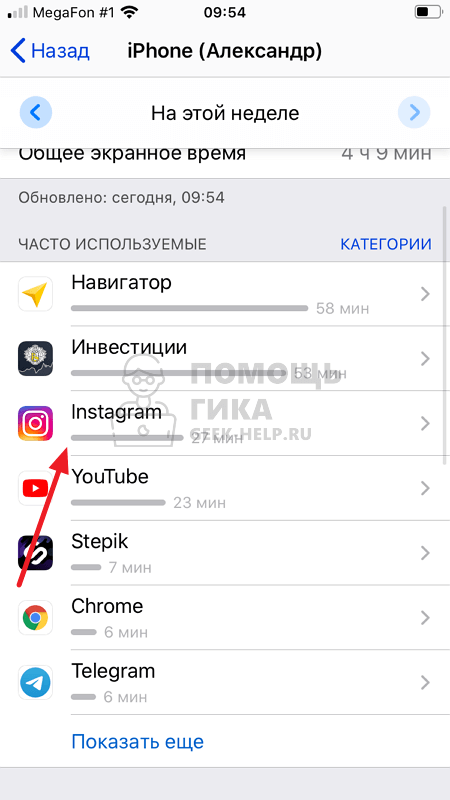
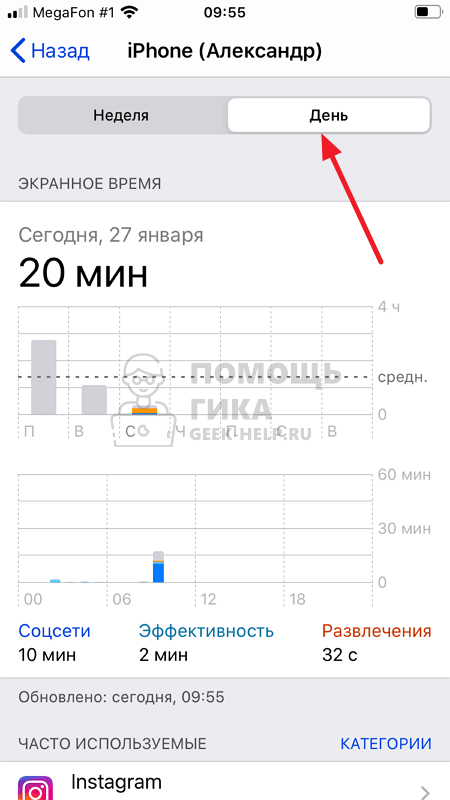
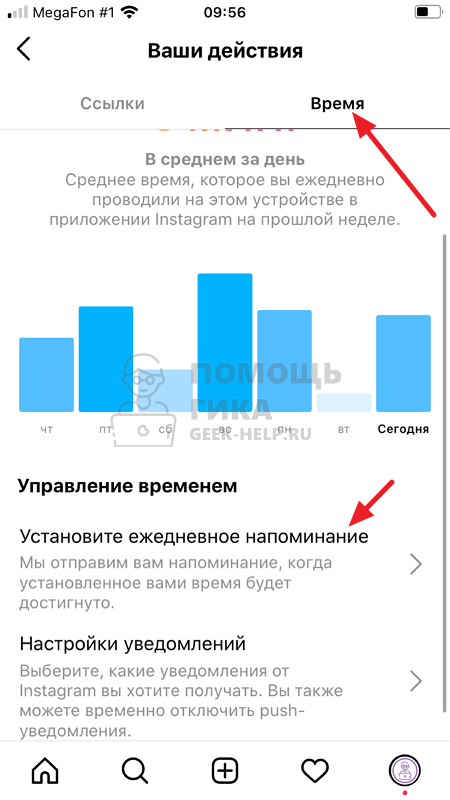
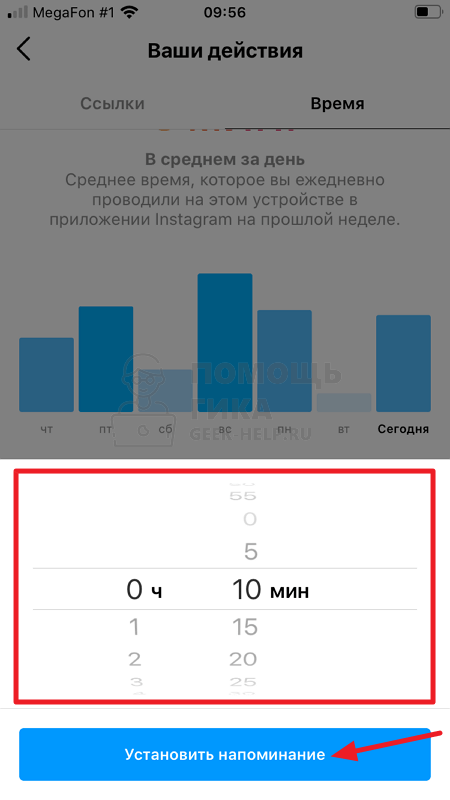
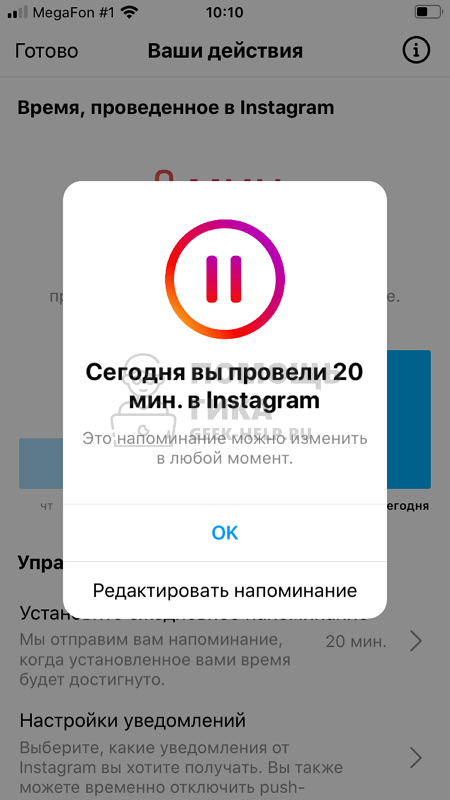
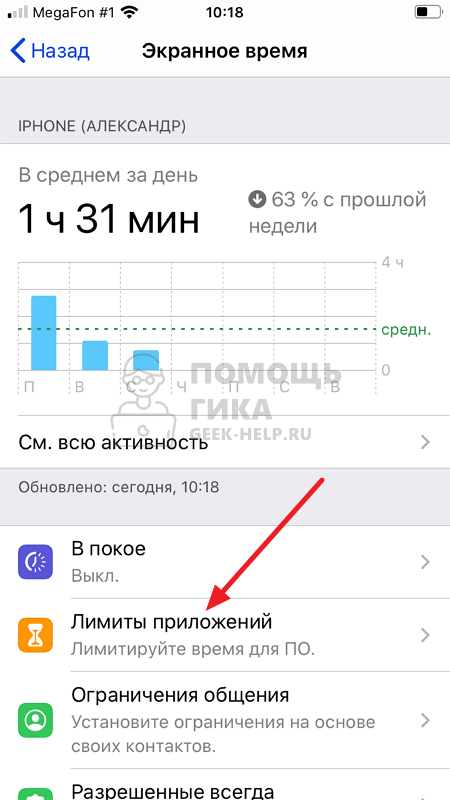
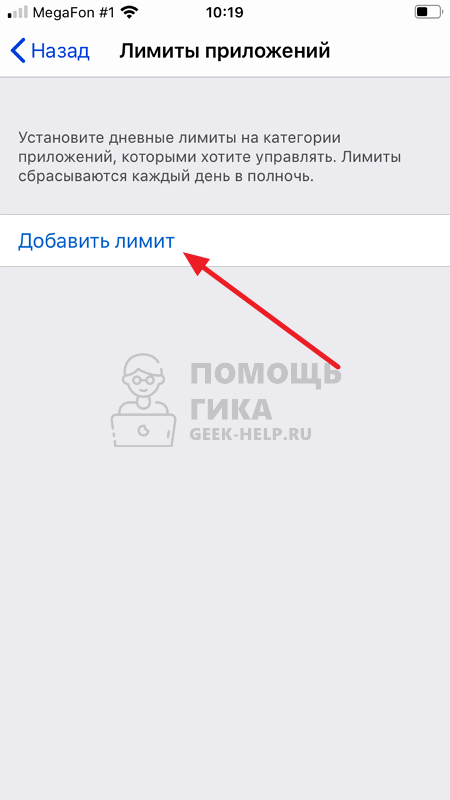
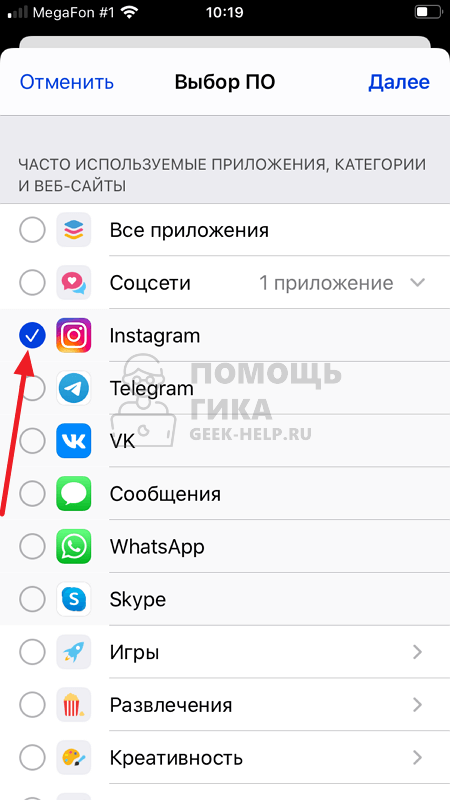
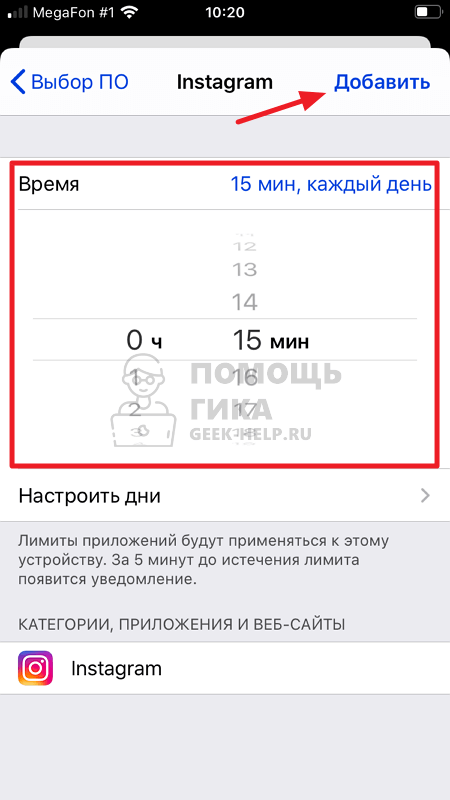
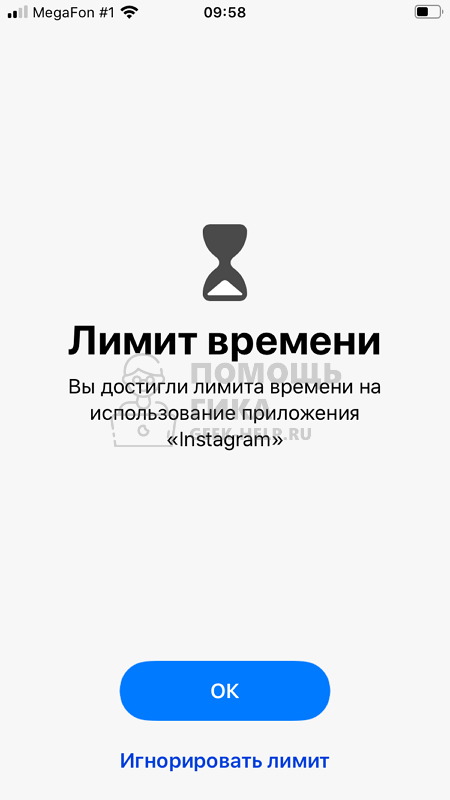
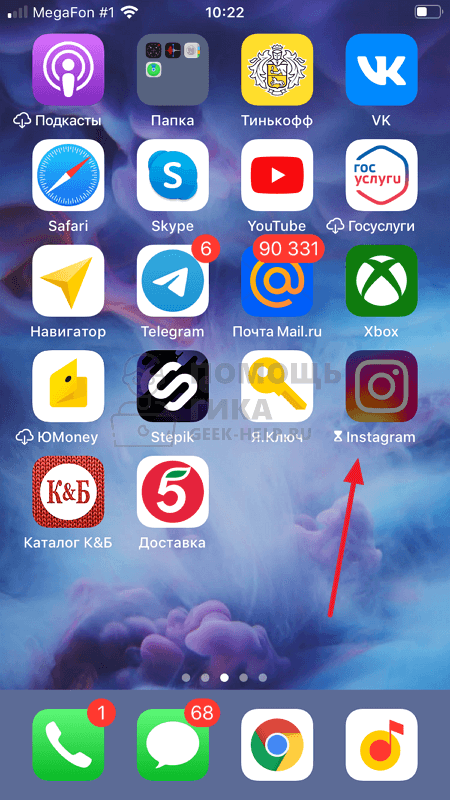
Комментарии и ответы на вопросы